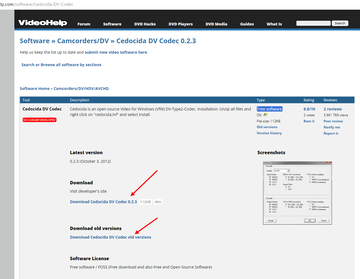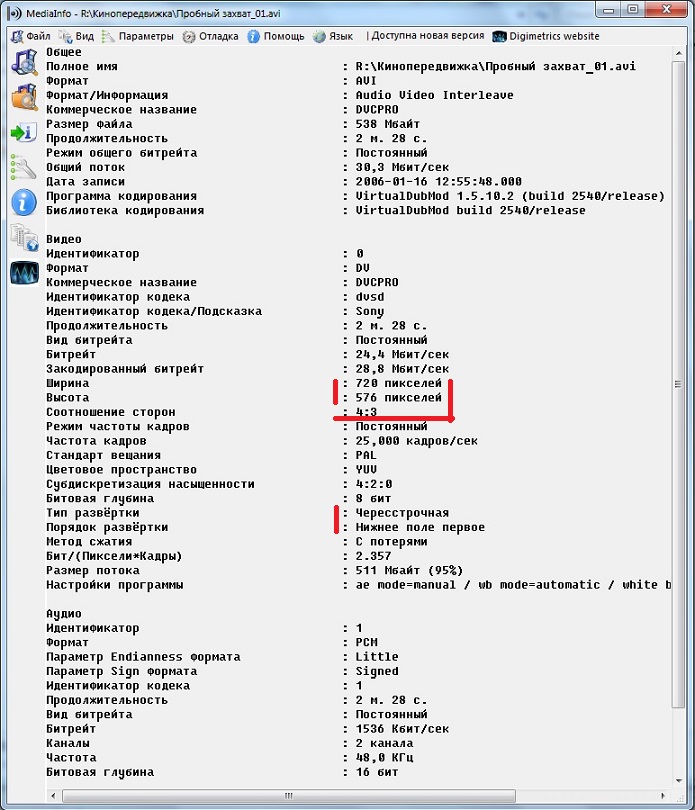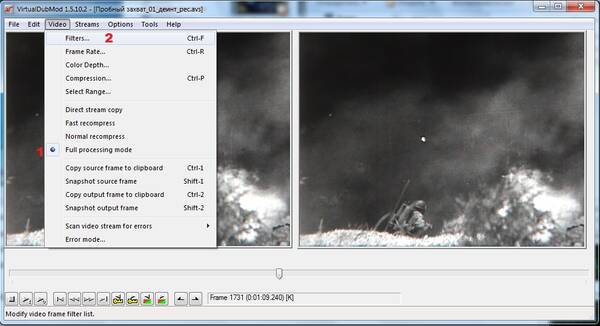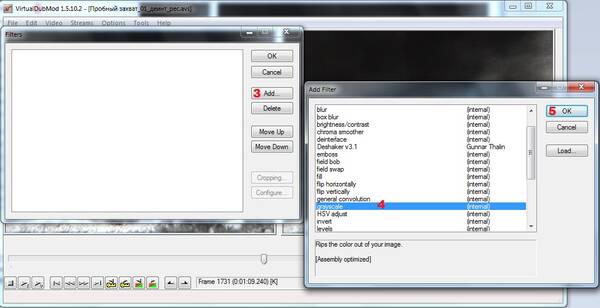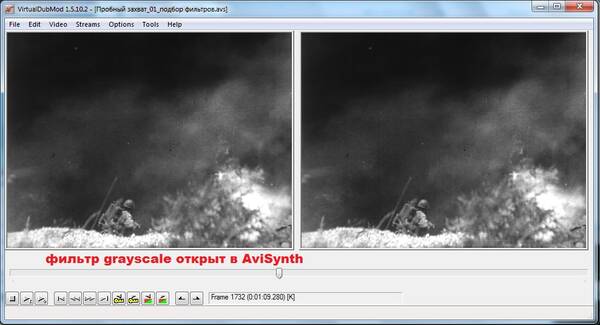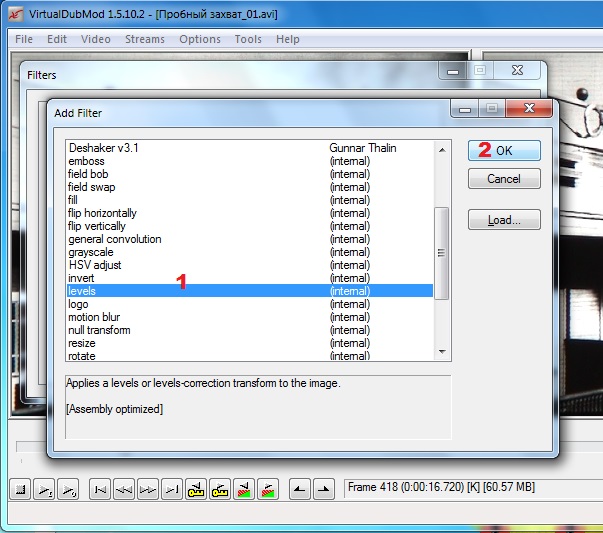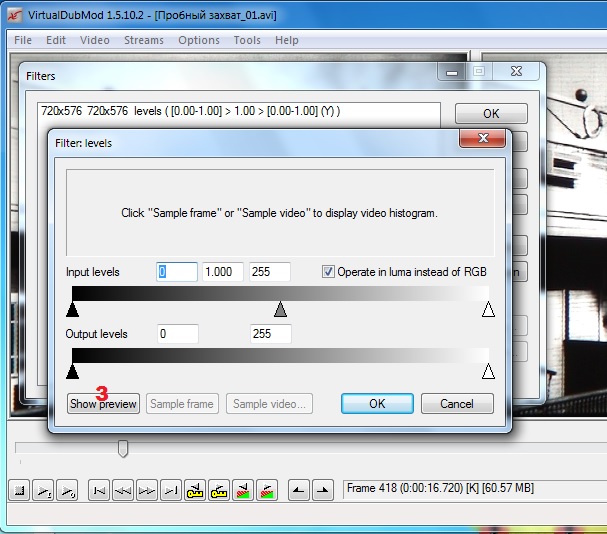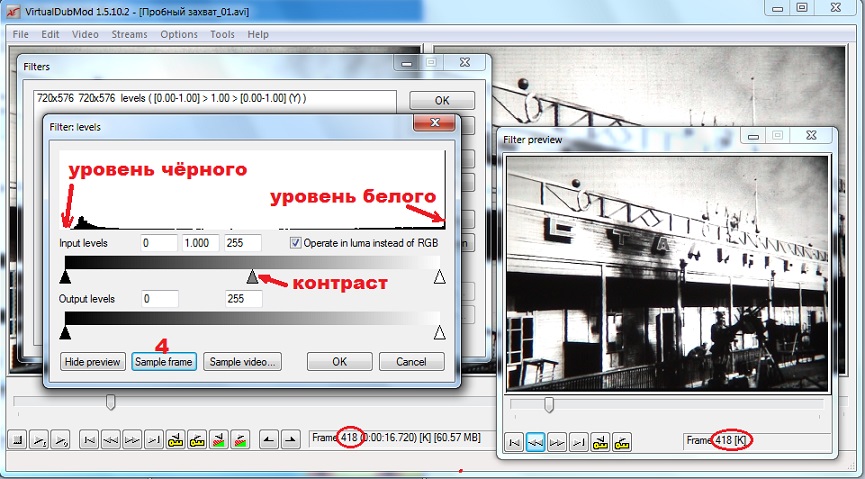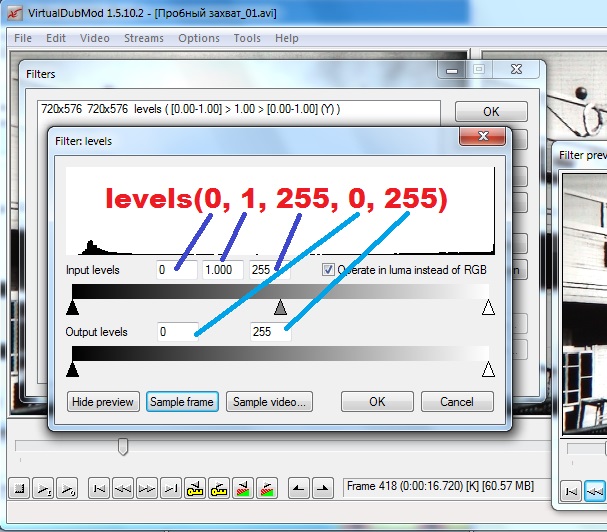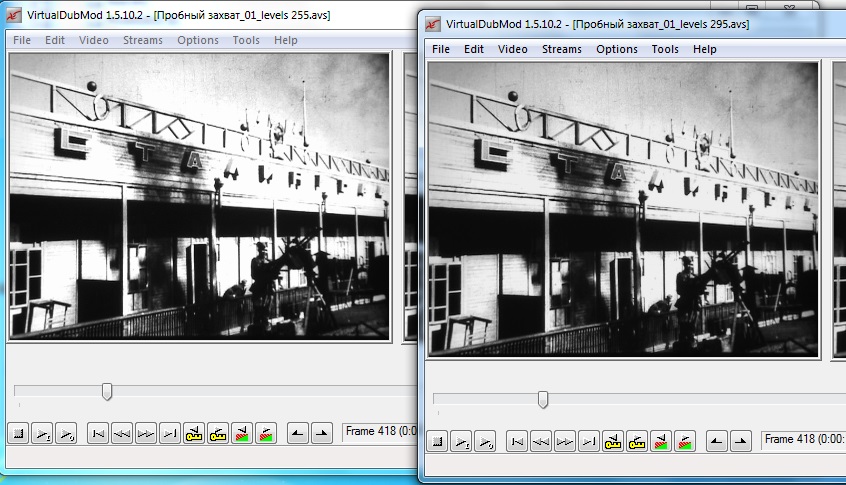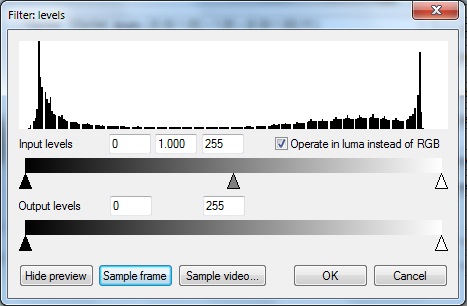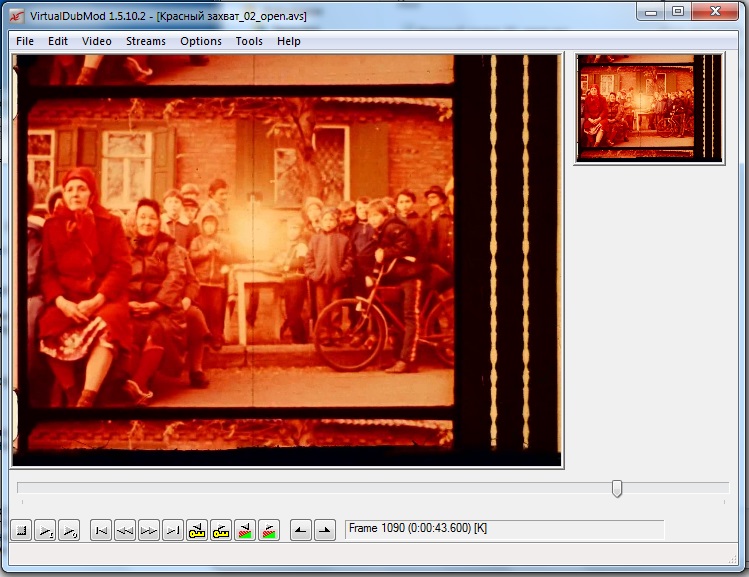AviSynth - ликбез
Доброго всем времени суток!
AviSynth - мощная программа для обработки видео. Её возможности в умелых руках практически безграничны. Никто секретов работы с Ависинтом специально не держит, просто это всё очень нелегко объяснить, а никаких систематических пошаговых понятных обычному пользователю учебников нет. И не было никогда. Это программа с открытым кодом для программистов. Любой человек может написать свой фильтр, и их уже сотни, если не тысячи. В то же время, на разных сайтах (и на нашем тоже) встречаются поразительные результаты обработки видео этой программой, иногда прилагаются и скрипты. Но попытки повторения результатов новичками обычно заканчиваются неудачей. С этой проблемой столкнулся и я несколько лет назад. Я совсем не программист, поэтому расскажу, как я это всё понимаю.
1. AviSynth не имеет совсем никакого интерфейса. Т.е. запустить Ависинт с помощью ярлыка нельзя. Программа тихо встаёт в указанное ей место и использует возможности системы (кодеки, библиотеки и т.п.)
2. Чтобы увидеть, что она вообще делает, используется визуальный интерфейс других программ, чаще всего - VirtualDubMod.
3. Файлы открываются и обрабатываются с помощью скриптов - файлов Блокнота, но с расширением .avs. Они пишутся вручную, и ошибаться нельзя. Своего рода специальный язык программирования. Скрипты можно копировать готовые, но чтобы их запустить на своём компьютере всё равно придётся несколько первых строк переписать.
4. Корректно работает это всё только на ХР и 7-ке, т.к. программа очень старая. Я для этого держу старую ОС на отдельном жёстком диске и при необходимости загружаюсь с него. Некоторые пользуются программой на современных ОС, но гарантии корректной работы на все случаи жизни нет.
5. У меня есть некоторые конкретные наработки (скрипты, схемы, алгоритмы). Готов ими поделиться, если есть интерес. По моим наблюдениям, у других - другие схемы и наборы фильтров, даже на этом сайте. Всё охватить невозможно, но можно делиться опытом.
Эта тема для желающих начать работать с Ависинтом. Мне в своё время пришлось тыкаться и приставать к занятым людям с глупыми вопросами. Постараюсь показать азы работы на практических примерах.
К счастью, появился новый форумчанин Алексей, который проявил большую заинтересованность в освоении Ависинта. Мы уже начали процесс, и сразу стали возникать типичные проблемы, которые я успел подзабыть, т.к. работаю по привычным схемам уже давно. Программы настроены, все кодеки и библиотеки в системе как-то притёрлись. Но вот добиться этого сразу получается не всегда.
Кто хочет - присоединяйтесь!
Надеюсь, что постепенно возникнет букварь для начинающих работать с Ависинтом.
Чтобы не утяжелять эту тему, все возникающие вопросы давайте будем обсуждать в специальной теме AviSynth-ликбез. Обсуждение.